Restartējiet Windows Audio pakalpojumu vai atjauniniet audio draiveri
- Šī kļūda galvenokārt rodas novecojušu vai bojātu skaņas draiveru vai bojātas ierīces dēļ.
- Ja videoklipa skatīšanās laikā redzat kļūdas kodu 0xc00d36fa, tas neapturēs videoklipa atskaņošanu. Taču video atskaņošanas laikā nevarēsiet dzirdēt nekādu skaņu.
- Šī problēma var rasties ar jebkuru multivides atskaņotāju, un daži lietotāji ar to ir saskārušies arī, izmantojot tādas vietnes kā YouTube.
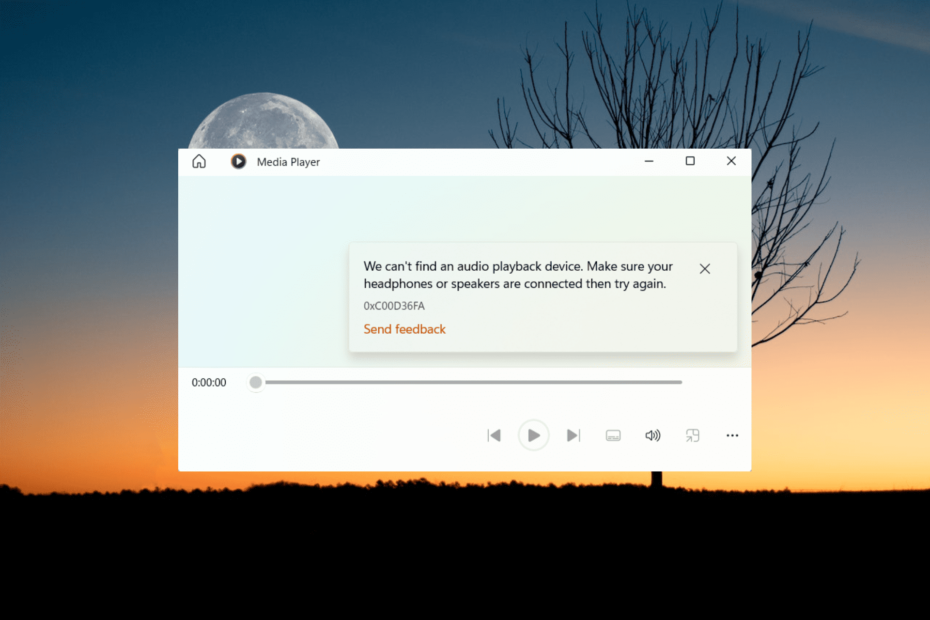
XINSTALĒT, NOklikšķinot uz LEJUPIELĀDES FAILA
- Lejupielādēt DriverFix (pārbaudīts lejupielādes fails).
- Klikšķis Sākt skenēšanu lai atrastu visus problemātiskos draiverus.
- Klikšķis Atjauniniet draiverus lai iegūtu jaunas versijas un izvairītos no sistēmas darbības traucējumiem.
- DriverFix ir lejupielādējis 0 lasītāji šomēnes.
Notiek kļūdas kods 0xC00D36FA kopā ar kļūdas ziņojumu Mēs nevar atrast audio atskaņošanu device var būt apgrūtinoši, mēģinot atskaņot audio vai video failus. Tā ir izplatīta problēma, ar kuru saskaras daudzi Windows lietotāji, izmantojot Windows Media Player.
Tomēr ir daži iespējamie risinājumi, kā novērst 0xC00d36FA kļūdu sistēmā Windows, un mēs tos izpētīsim šeit.
Kas ir 0xC00D36FA kļūda?
Ja, atskaņojot video vai audio failus, tiek parādīts kļūdas kods 0xC00D36FA, jūs nevarēsit dzirdēt skaņu un, iespējams, ir problēma ar audio ierīci vai draiveri.
Tālāk ir minēti daži biežāk sastopamie kļūdas koda 0xC00D36FA iemesli.
- Atvienots audio ierīce: Ja audio ierīce nav pareizi pievienota, var rasties kļūda, atskaņojot video vai audio failus.
- Trešās puses iejaukšanās: Dažas datorā instalētās lietojumprogrammas vai spraudņi var mainīt audio iestatījumus vai konfliktēt ar Windows Media Player, izraisot kļūdas rašanos.
- Audio ierīces vai draivera problēmas: Novecojuši vai nesaderīgi audio draiveri, nepareizi konfigurēti iestatījumi vai bojāta aparatūra var izraisīt 0xC00D36FA kļūdu, atskaņojot audio.
- Ļaunprātīga programmatūra vai drošības programmatūra: Drošības programmatūra vai ļaunprātīga programmatūra jūsu sistēmā var traucēt audio atskaņošanu, kā rezultātā tiek parādīts kļūdas kods.
Kā labot kļūdas kodu 0xC00D36FA?
Eksperta padoms:
SPONSORĒTS
Novecojuši draiveri ir galvenais kļūdu un sistēmas problēmu iemesls. Ja trūkst dažu jūsu failu vai tie avarē, izmantojiet automatizētu risinājumu, piemēram DriverFix var atrisināt šīs problēmas tikai ar pāris klikšķiem. Un tas ir arī viegls jūsu sistēmā!
Pirms mēģināt tālāk norādītos sarežģītos risinājumus, izmēģiniet tālāk norādītos.
- Pārbaudiet savu audio ierīci: Pārliecinieties, vai austiņas vai skaļruņi ir pareizi pievienoti datoram, un pārbaudiet, vai kabeļi nav bojāti.
- Restartējiet datoru: Vairumā gadījumu vienkārša restartēšana atrisinās problēmu.
- Izmantojiet citu atskaņotāju: Mēģiniet izmantot dažādus multivides atskaņotājus, lai atvērtu failu un pārbaudītu, vai problēma nav saistīta ar programmu.
- Atvienojiet audio ierīces: Atvienojiet visas ārējās skaņas ierīces, piemēram, austiņas vai skaļruņus, lai nodrošinātu, ka skaņas ierīce nedarbojas nepareizi.
1. Iespējot audio ierīci
Pārliecinieties, vai jūsu audio ierīces nav nejauši atspējotas vai atinstalētas.
- Nospiediet pogu Windows atslēga, tips Ierīču pārvaldnieks, un atlasiet Ierīču pārvaldnieks.
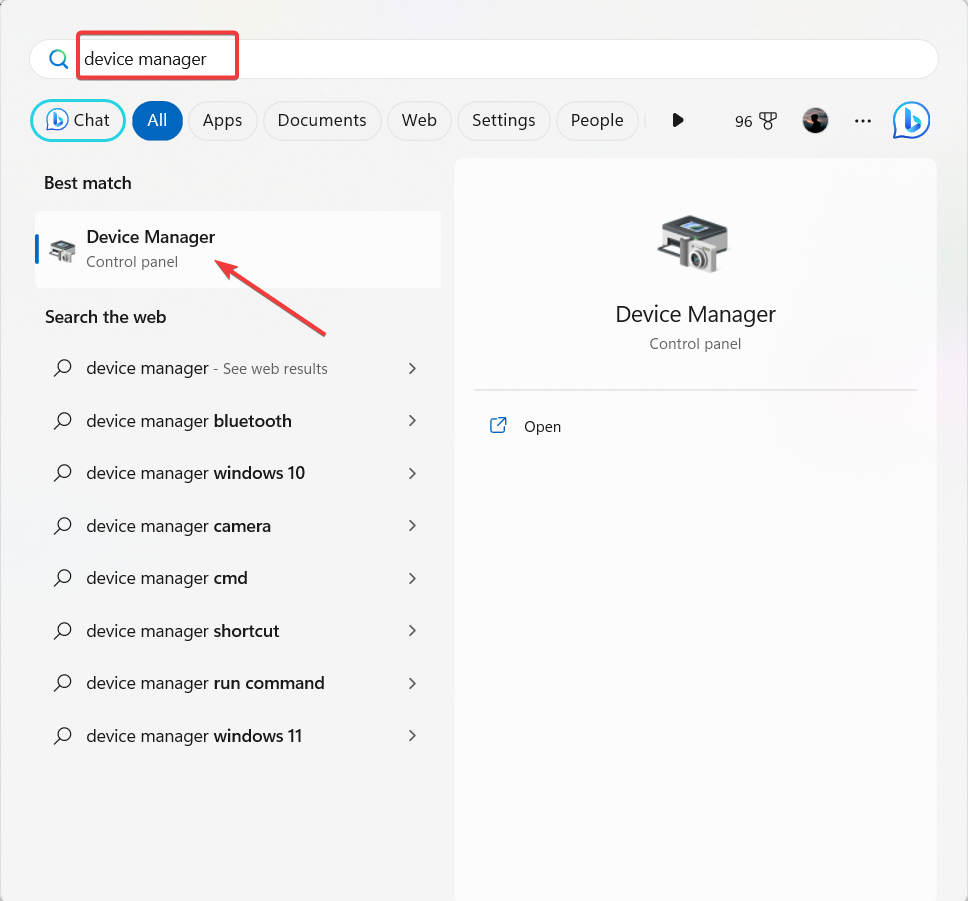
- Paplašiniet Skaņas, video un spēļu kontrolieri kategorijā un pārbaudiet, vai kāda ierīce nav atspējota.
- Pēc tam ar peles labo pogu noklikšķiniet uz atspējotās ierīces un atlasiet Iespējot ierīci.
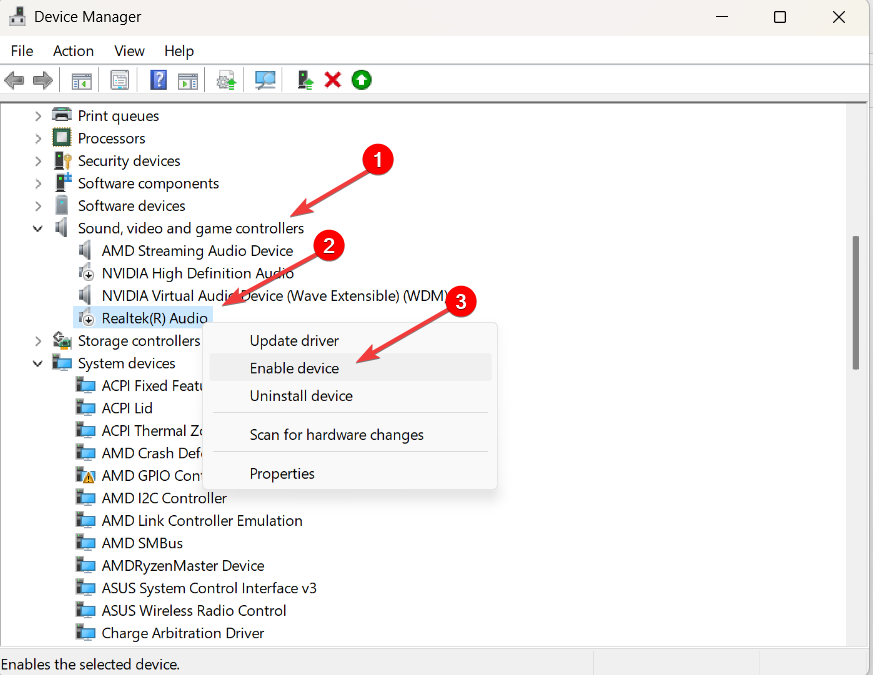
- Jums vajadzētu būt iespējai atskaņot savu audio failu tagad bez kļūdām.
2. Palaidiet audio problēmu risinātāju
- Nospiediet Windows + es lai atvērtu Windows iestatījumus, dodieties uz Sistēmaun atlasiet Problēmu novēršana.
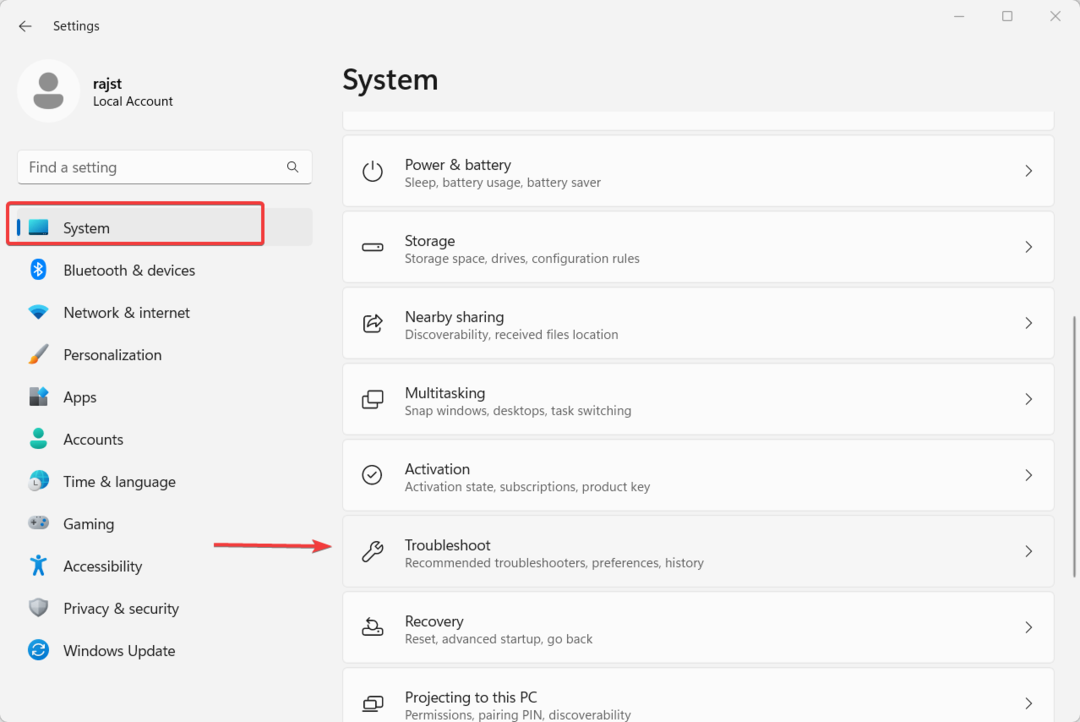
- Sadaļā Problēmu novēršanas opcijas atlasiet Citi problēmu risinātāji.
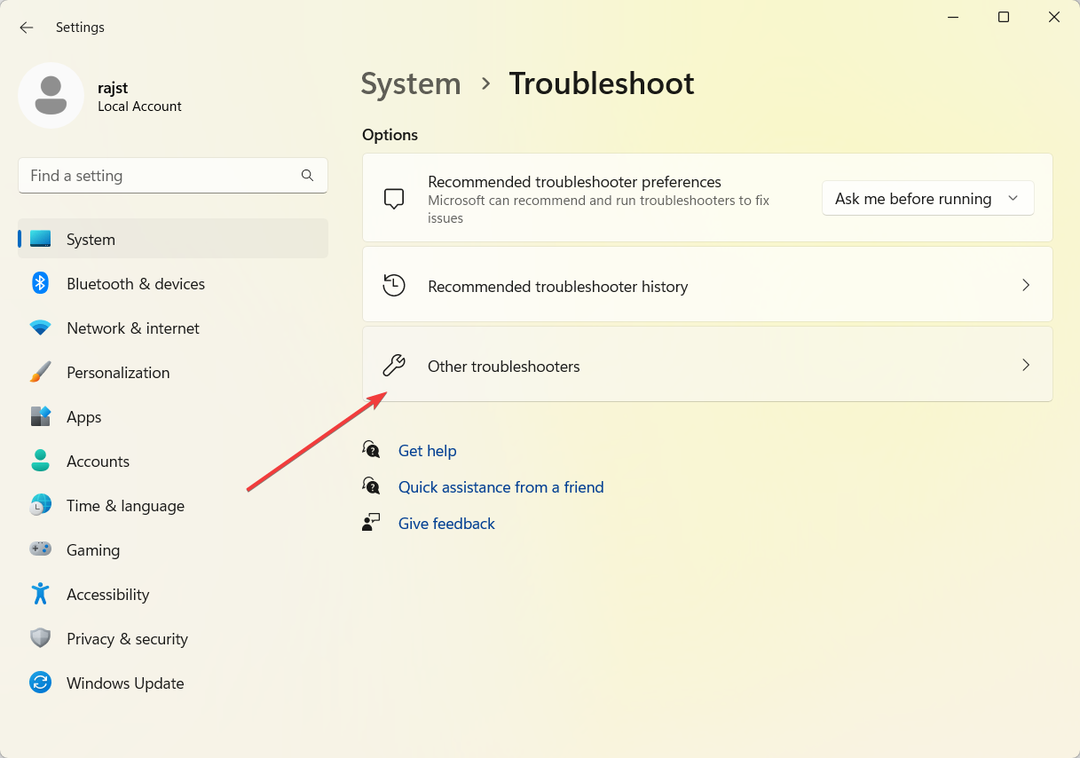
- Pēc tam noklikšķiniet uz Skrien pogu blakus Audio.
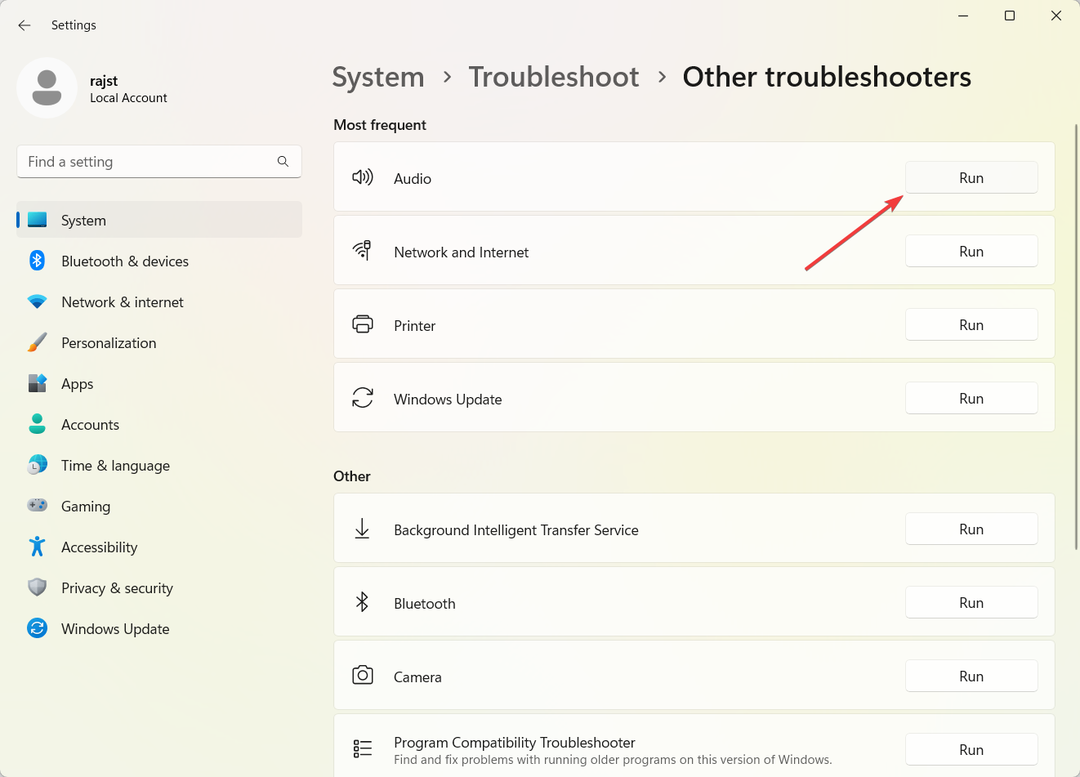
- Izpildiet ekrānā redzamos norādījumus, lai novērstu audio vai skaņas problēmas sistēmā Windows.
Problēmu novēršanas rīks veiks jūsu datora diagnostiku, lai noteiktu radušos problēmu. Tas arī veiks gan automātiskas, gan manuālas darbības, lai atrisinātu problēmu.
3. Restartējiet audio pakalpojumus
- Nospiediet Windows + R, tips pakalpojumi.msc dialoglodziņā, pēc tam nospiediet Ievadiet.
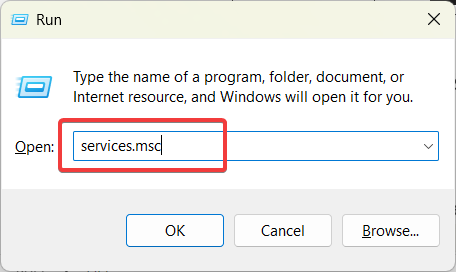
- Atrodi Windows audio pakalpojumu sarakstā, ar peles labo pogu noklikšķiniet uz tā un atlasiet Īpašības.
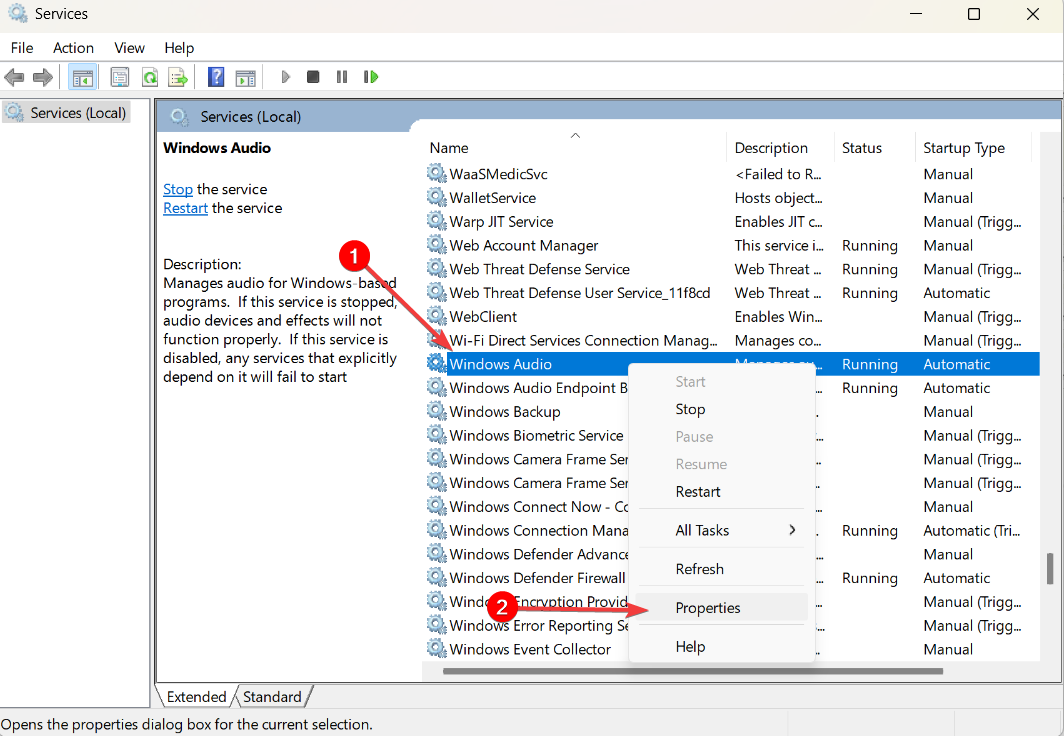
- Pēc tam noklikšķiniet uz Stop.
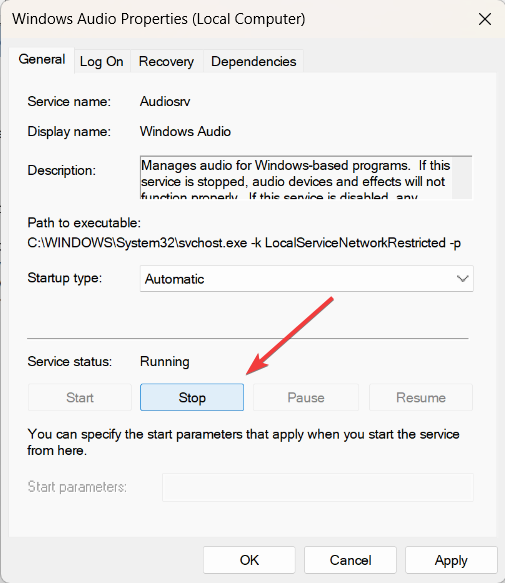
- Ja redzat uzvedni pārtraukt citus pakalpojumus, noklikšķiniet uz Jā.
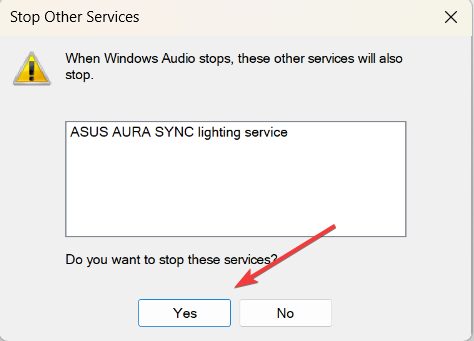
- Pārliecinieties, ka Startēšanas veids ir iestatīts uz Automātiski un noklikšķiniet Pieteikties.
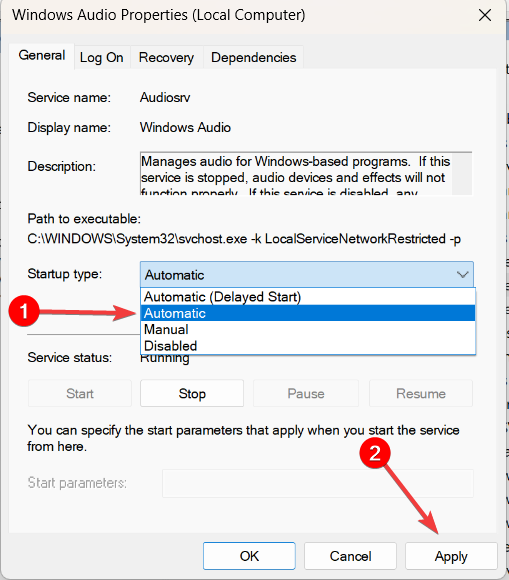
- Klikšķis Sākt un tad labi lai restartētu pakalpojumu.
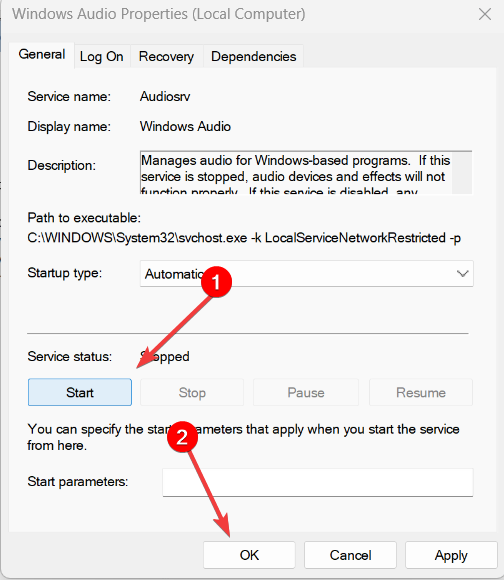
- Pēc tam ar peles labo pogu noklikšķiniet uz Windows audio galapunktu veidotājs un atlasiet Īpašības.
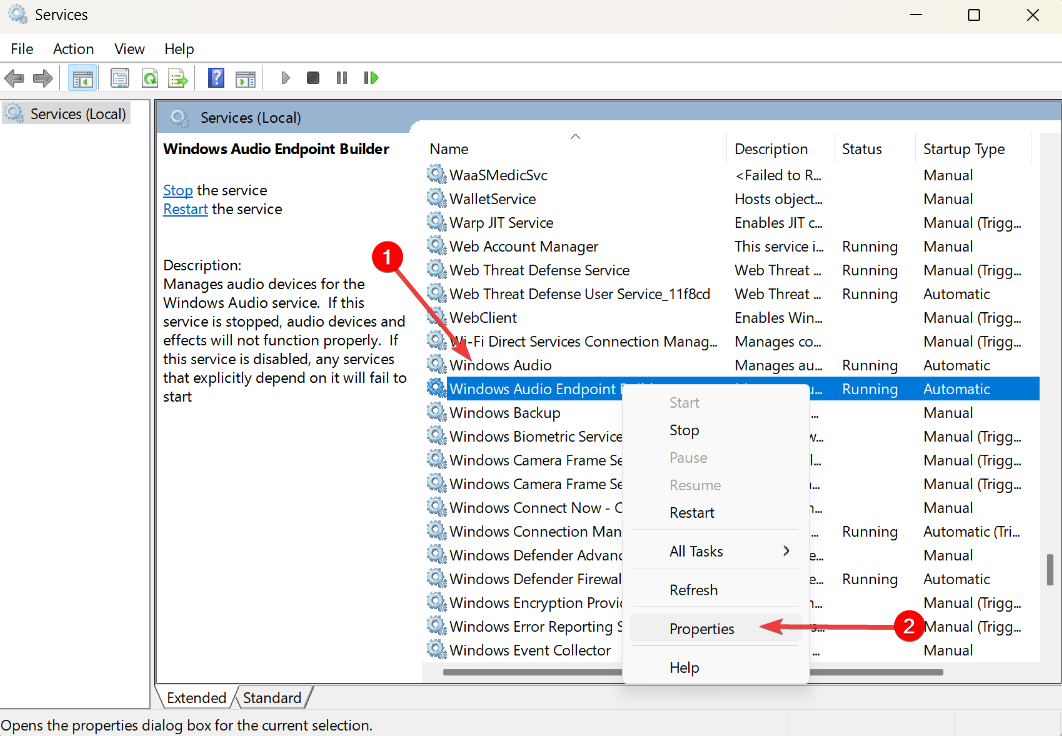
- Klikšķis Stop un pēc tam iestatiet Startēšanas veidu uz Automātiski.
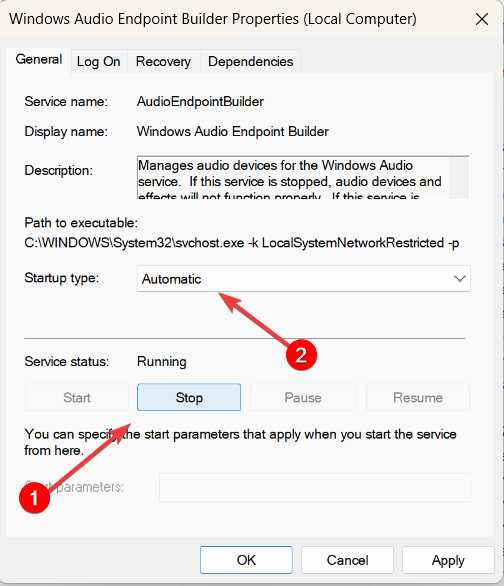
- Pēc tam noklikšķiniet uz Pieteikties un pēc tam atlasiet Sākt lai restartētu pakalpojumu.
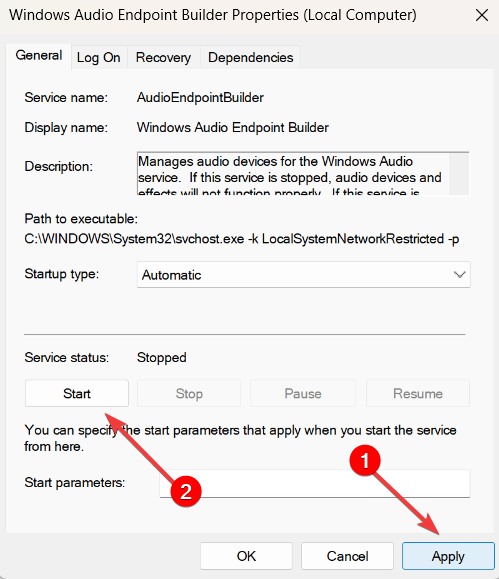
- Visbeidzot aizveriet pakalpojumu konsoli, restartējiet datoru un pārbaudiet, vai 0xC00D36FA kļūda ir novērsta.
- oleacc.dll nav atrasts: kā to labot vai vēlreiz lejupielādēt
- Grupa vai resurss nav pareizajā stāvoklī [Labot]
- Notikuma ID 5379: Kā salabot peli, ja tā atvienojas
- Labojums: instalētājam neizdevās pareizi instalēt šo draivera kļūdu
4. Atjauniniet skaņas draiverus
- Atveriet izvēlni Sākt, ierakstiet Ierīču pārvaldnieks, un atlasiet Ierīču pārvaldnieks.

- Draiveru sarakstā izvērsiet Skaņas, video un spēļu kontrolieri, ar peles labo pogu noklikšķiniet uz audio ierīces un atlasiet Atjaunināt draiveri.
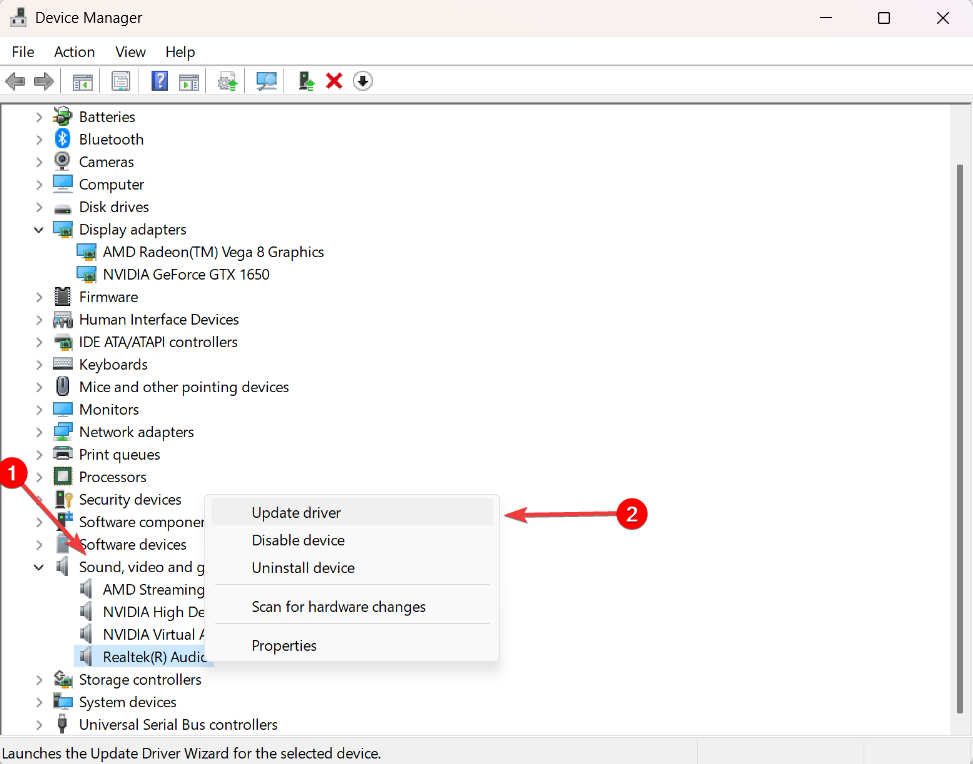
- Iekš Atjauniniet draiverus logu, atlasiet Pārlūkojiet manu datoru, lai atrastu draiverus.
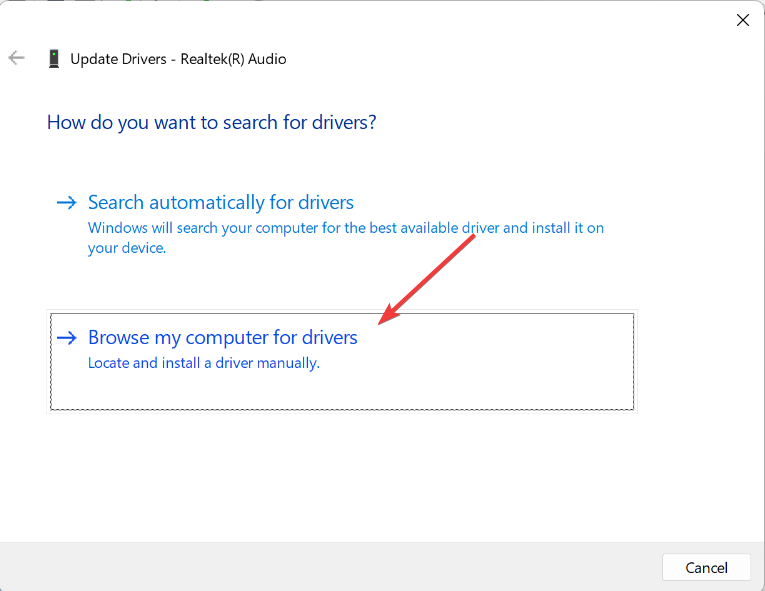
- Tālāk noklikšķiniet uz Ļaujiet man izvēlēties no manā datorā pieejamo draiveru saraksta. Varat arī noklikšķināt Pārlūkot lai izvēlētos draiveri, ko lejupielādējāt no ražotāja vietnes.
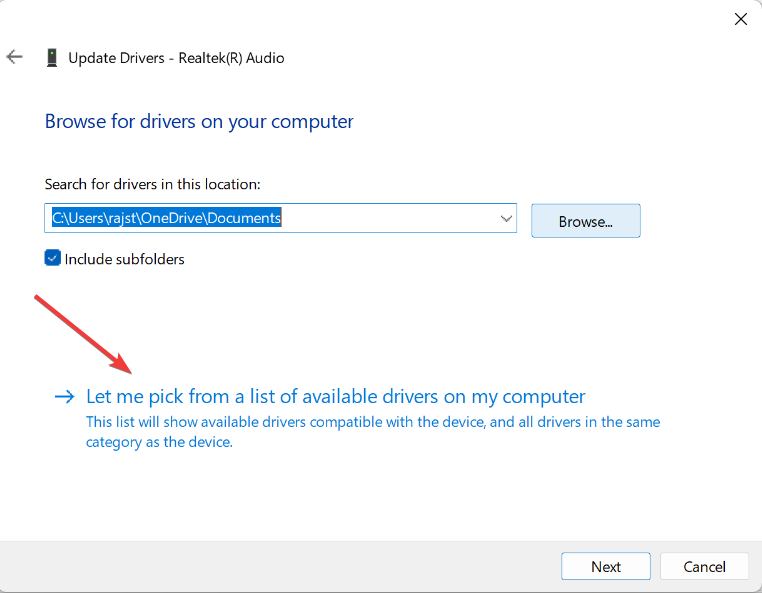
- Saderīgo draiveru sarakstā atlasiet pareizo draiveri un noklikšķiniet uz Nākamais.
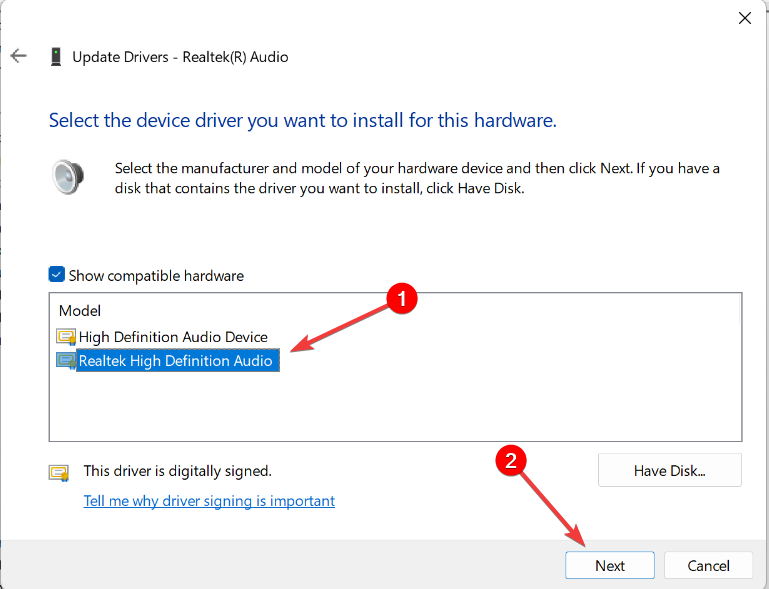
- Kad draiveris ir instalēts, noklikšķiniet uz Aizvērt.
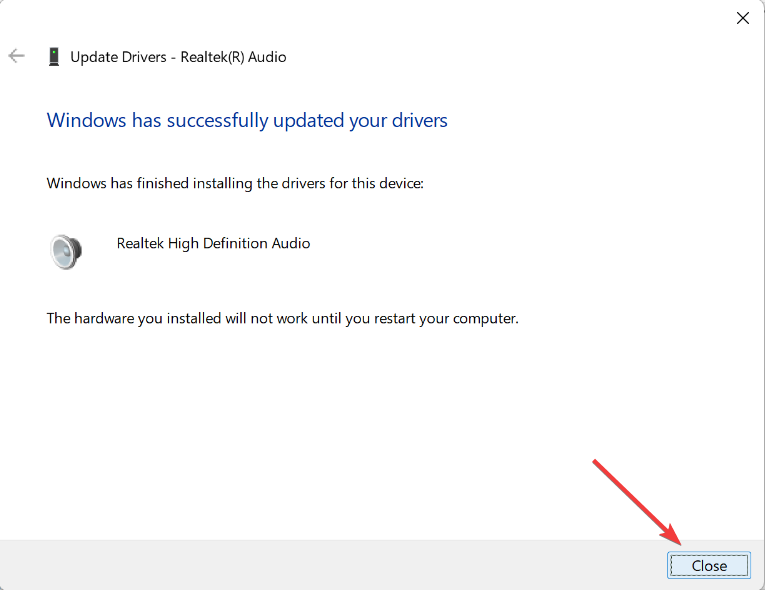
- Pēc tam noklikšķiniet uz Jā uzvednē, lai restartētu datoru.
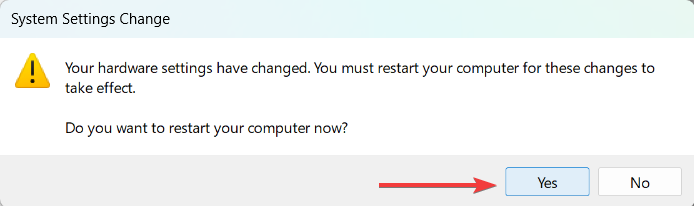
5. Veiciet sistēmas atjaunošanu
- Nospiediet pogu Windows atslēga, tips atjaunotun noklikšķiniet Izveidojiet atjaunošanas punktu.

- Logā Sistēmas rekvizīti un noklikšķiniet uz Sistēmas atjaunošana pogu.

- Izvēlieties Izvēlieties citu atjaunošanas punktu opciju un noklikšķiniet uz Nākamais.

- Pēc tam atlasiet atjaunošanas punktu un noklikšķiniet uz Nākamais.

- Pēc tam noklikšķiniet uz Pabeigt.

Ja pēc iepriekšējo darbību veikšanas kļūda 0xC00D36FA joprojām nav atrisināta, iespējams, jums būs jāapsver Windows atiestatīšana.
Ja jums ir vairāk jautājumu vai ieteikumu, atstājiet tos tālāk sniegtajā komentāru sadaļā.
Vai joprojām ir problēmas? Labojiet tos, izmantojot šo rīku:
SPONSORĒTS
Dažas ar draiveri saistītas problēmas var atrisināt ātrāk, izmantojot īpašu rīku. Ja jums joprojām ir problēmas ar draiveriem, vienkārši lejupielādējiet DriverFix un iedarbiniet to ar dažiem klikšķiem. Pēc tam ļaujiet tai pārņemt un nekavējoties izlabojiet visas jūsu kļūdas!

